SuperMap iServer 可以根据已经发布的工作空间中对应的矢量数据,配置不同的 KML 风格,用于表示不同矢量信息在三维场景中显示。
具体使用方法为:
- 登录旧版服务管理器,依次点击“服务”>“概述”,然后点击“KML 风格配置”,进入“KML 风格列表页面”。
- 在 KML 风格列表页面中,列出了系统默认的几个 KML 风格,这些风格不能编辑、删除。如下图所示:
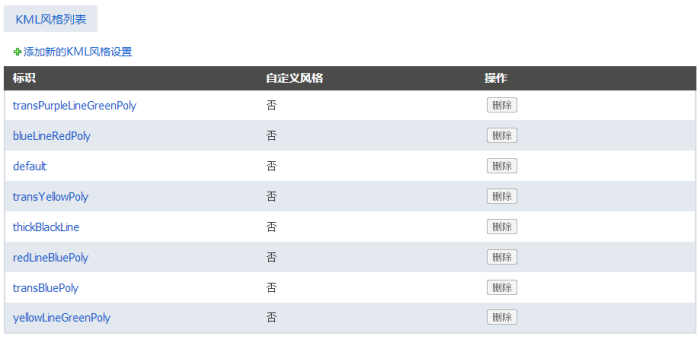
- 单击风格列表中的某个 KML 风格,可以查看 KML 风格设置信息,包括点数据信息的 kml 显示风格:标签颜色、标签比例、标签图片地址;线数据的 kml 显示风格:线宽度和线颜色;面数据显示风格:多边形填充颜色,并且可以设置与此风格关联的数据集,如下图所示是单击“default”风格后的风格设置页面:
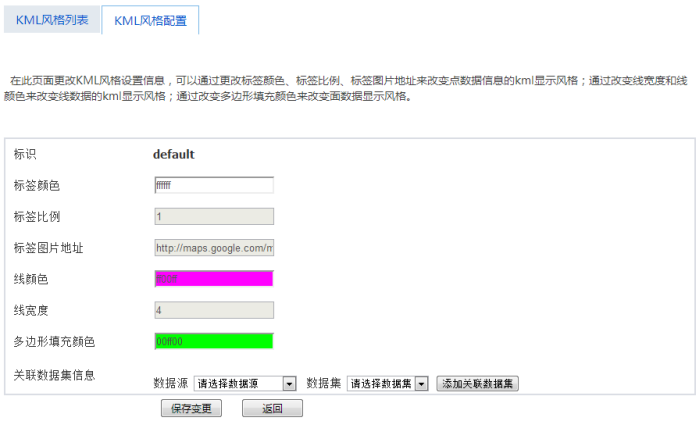
在这些风格中,标签比例指的是相对于原始图片大小的比例;图片地址就是图片的网络访问位置,如 http://maps.google.com/mapfiles/kml/pal3/icon19.png,图片显示为![]() ;用户也可以自定义一幅图片放置在 %SuperMap iServer_HOME%\webapps\iserver
目录以及%SuperMap iServer_HOME%\webapps\iserver\resources 的任意目录下,例如如果用户想使用一幅名为
icon30.png 的图片
;用户也可以自定义一幅图片放置在 %SuperMap iServer_HOME%\webapps\iserver
目录以及%SuperMap iServer_HOME%\webapps\iserver\resources 的任意目录下,例如如果用户想使用一幅名为
icon30.png 的图片![]() ,则可以将此图片放置在 %SuperMap iServer_HOME%\webapps\iserver\resources\images
目录下,然后设置标签图片地址为 http://iserver:8090/iserver/resources/images/icon30.png.
;颜色采用的是十六进制,编辑完之后,文本框会自动显示此颜色,如 ff0000 在 GoogleEarth 中显示为红色,00ff00 显示为绿色,ff00ff
则显示为品红色。
,则可以将此图片放置在 %SuperMap iServer_HOME%\webapps\iserver\resources\images
目录下,然后设置标签图片地址为 http://iserver:8090/iserver/resources/images/icon30.png.
;颜色采用的是十六进制,编辑完之后,文本框会自动显示此颜色,如 ff0000 在 GoogleEarth 中显示为红色,00ff00 显示为绿色,ff00ff
则显示为品红色。
default 风格是默认的点、线、多边形的显示风格:标签颜色为白色,比例为1,使用的图片的地址为 http://maps.google.com/mapfiles/kml/pal3/icon19.png;线的颜色为紫色,线宽为4;多边形内部填充色为绿色。默认设置下,SuperMap iServer 发布的 KML 服务在 Google Earth 中打开时,就显示上述风格。
在“关联数据集信息”后面的下拉列表中选择已经发布的数据源,选择要进行风格设置的数据集,然后单击“添加关联数据集”按钮,则将此数据集添加到关联数据集信息列表中。如下图是关联 World 数据源的 Countries 数据集的效果,通过“移除”按钮可以取消此数据集的风格设置,单击“保存变更”按钮保存此设置。
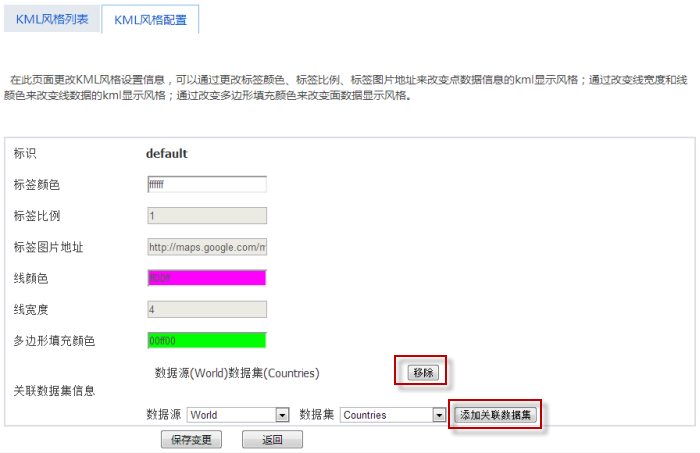
单击“返回”按钮返回上一级页面。
- 单击“添加新的 KML 风格设置”按钮,弹出风格设置页面,用户可以针对每个数据集进行显示风格设置,如下图所示:
如果是点数据集,可以只设置“标签颜色”、“标签比例”、“标签图片地址”三个参数;如果是线数据集,可以只设置“线宽度”和“线颜色”这两个参数;如果是面数据集,可以只设置“多边形填充颜色”参数。 也可以从“使用已存在的风格”后面的下拉列表中选择某个已有的风格,实现将此已有风格的各个参数填充到下面的各个参数对应的文本框中。下图显示的是添加标识为 polygon 的风格,选择 default 风格后的效果:
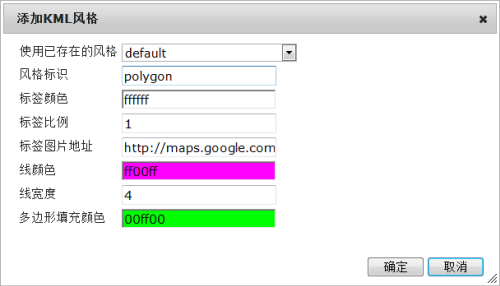
- 单击“确定”按钮后,返回 KML 风格列表页面,并增加一个刚刚设置的标识为 polygon 的风格,通过“删除”按钮,可以移除此风格,如下图所示:
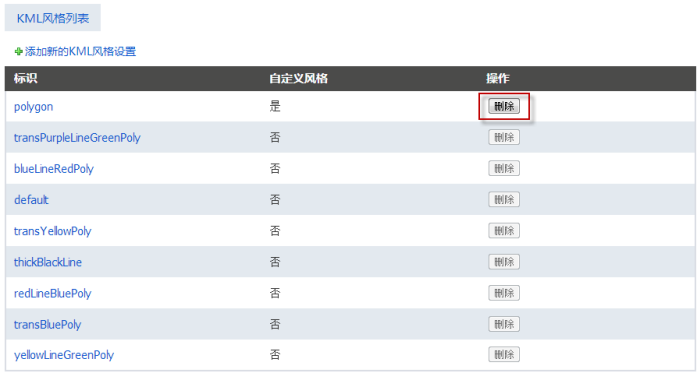
重复步骤3,可以修改此风格设置,并且为此风格添加关联数据集。

